iCloudから消えた連絡先を復元するやり方
連絡先が消えた時、iCloudを使ってそれを復元する方法についてご紹介します。
SNSが流行っている現在では、電話でもメッセージでもSNSアプリでするようになりました。なによりインターネットを通じて人と連絡するのに余計な通信料はかかりませんから。とはいえ、ビジネス上の会話や問い合わせのようなよりシリアスなコミュニケーションは電話で行うことが多いでしょう。よって、話し相手の名前や電話番号をスマホの連絡先リストに追加するのは普通です。そして、もし連絡先が急に真っ白になったら、誰もが混乱し、焦りが出るでしょう。でも実は慌てる必要はありません。今回は、iPhoneを例として、iCloudを使って連絡先を復元するやり方についてご紹介します。
Part 1:iCloud.comに連絡先を復元する
まずは手元にpcがある時のやり方です。iCloud.comにアクセスすることで連絡先が復元されます。以下はその操作手順です。
ステップ1、ブラウザを開き、「iCloud.com」にアクセスして、そこにお使いのapple idを登録してから、「アカウント設定」をクリックします。
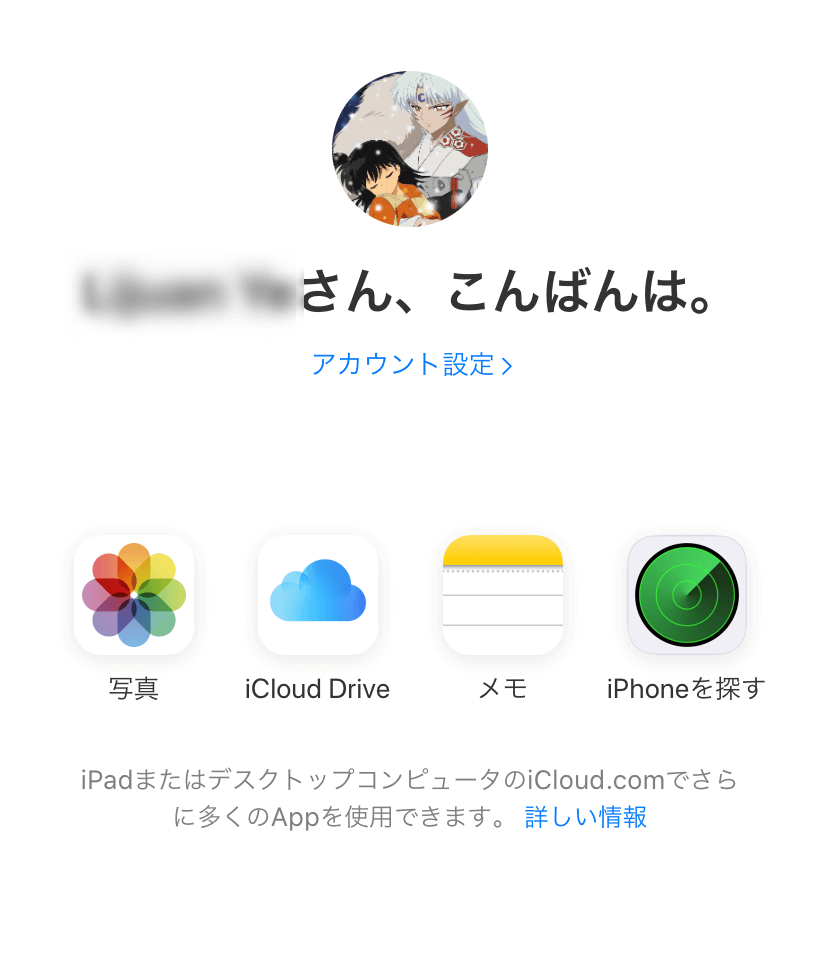
iCloudの連絡先から復元する方法
ステップ2、次のページの一番下の「詳細設定」のところに「連絡先の復元」をクリックします。
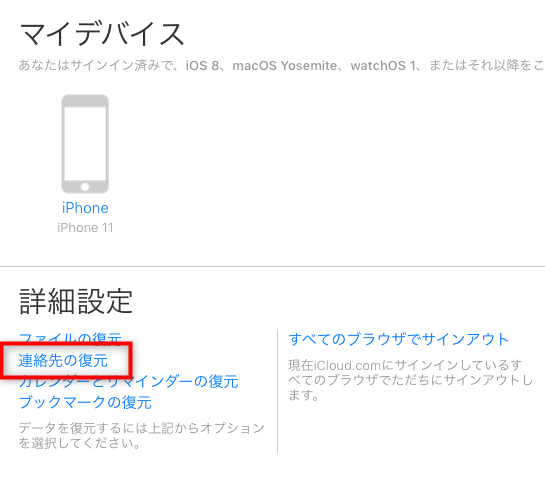
iCloudの連絡先から復元する方法
ステップ3、復元可能なアーカイブが表示されます。そこから復元したいものを確認した上で、「復元」ボタンをクリックします。これで連絡先の復元は完了です。
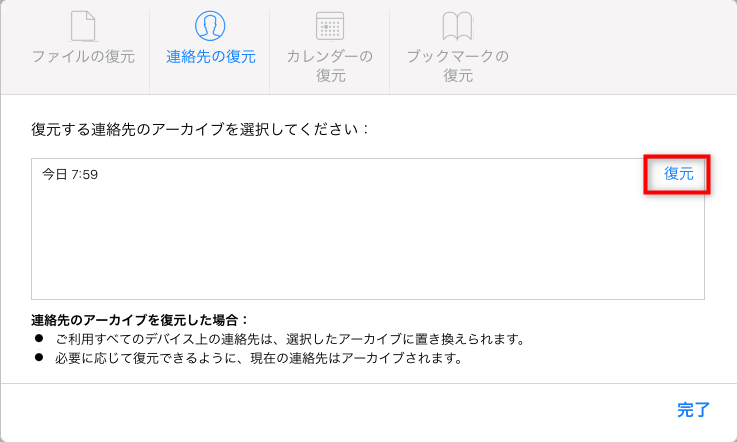
iCloudの連絡先から復元する方法
Part 2: iCloudのバックアップから直接復元する
もし上記の方法を好まなかったら、もっと手っ取り早い方法はあります。それはiCloudのバックアップを使って、iPhoneから直接データを復元することです。ここで注意すべきのは、連絡先以外の情報でもバックアップデータに塗り替えされますので、もしバックアップデータに最新の情報がなければ、その部分の情報はなくなってしまいます。よって、十分に考慮してから、この方法の実行を試みてください。以下は実行の操作手順です。
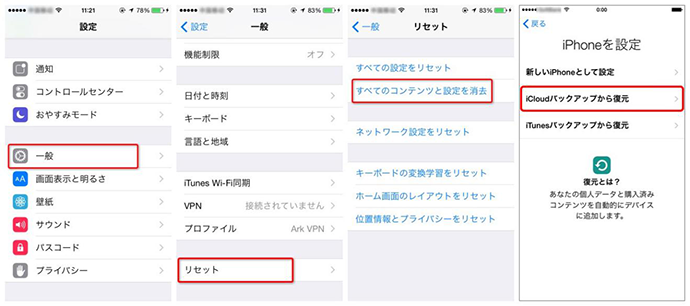
iCloudでバックアップからiPhoneを復元する方法
Part 3: 専用ソフトを使用する
一方、専用ソフトの力を借りることで、バックアップデータの中から連絡先のみ復元するというスマートなやり方もあります。ここで使用するのは「PhoneRescue for iOS」です。「PhoneRescue for iOS」はiOSデバイス専用のデータ復元ソフトです。このソフトを使う理由として:
iCloudのバックアップから種類別でプレビューし、抽出することが可能です。
iCloudのバックアップから特定な写真や動画、メモ、連絡先などだけを復元することが可能です。
デバイスのデータ全て上書きすることはありません。
専門知識一切不要で、安全かつ効率性が高いツールです。
また、ここでご紹介したのはiOS版ですが、なんとAndroid用の「PhoneRescue」もあります。両方とも同じ機能を備えており、無料でインストールできます。まずそれを試しに使ってみてください。物足りなければ、性能のもっと強い有料版もありますので、必ず問題を解決して見せましょう。では、「PhoneRescue for iOS」を使ってiCloudのバックアップから連絡先のみを復元するやり方について述べます。
その前に、PhoneRescue for iOSをパソコンにダウンロードしてインストールしましょう!
ステップ1、「PhoneRescue for iOS」を立ち上げ、「iCloudからリカバリー」を選択し、「次へ」のボタンをクリックします。

「iCloudからリカバリー」モードを選択する
ステップ2、apple idとパスワードを入力し、サインインします。
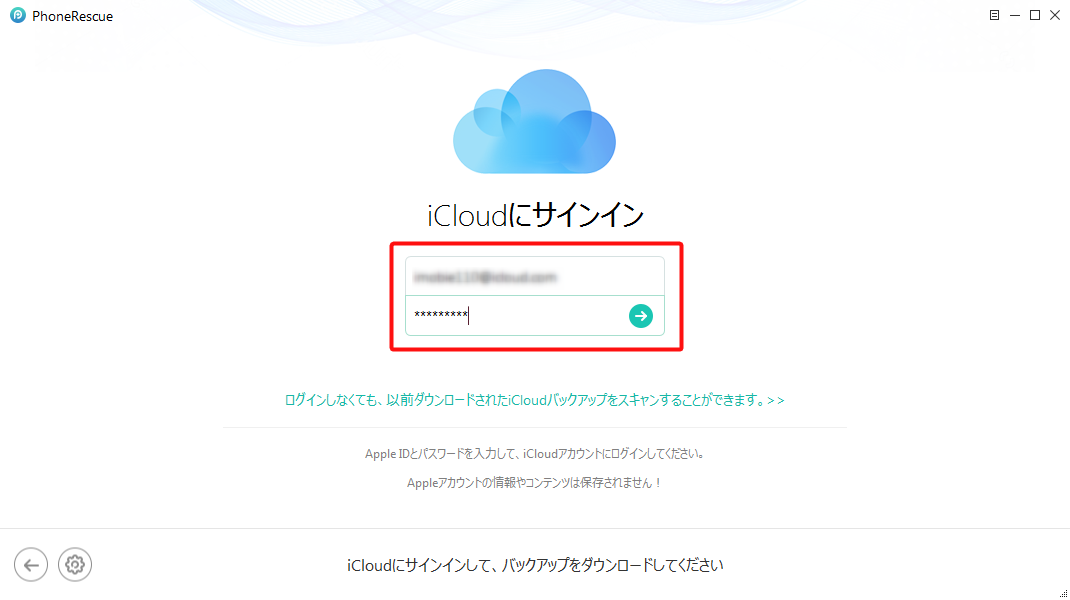
iCloudからデータを復元する方法-ステップ2
ステップ3、「iCloudバックアップ」をクリックします。
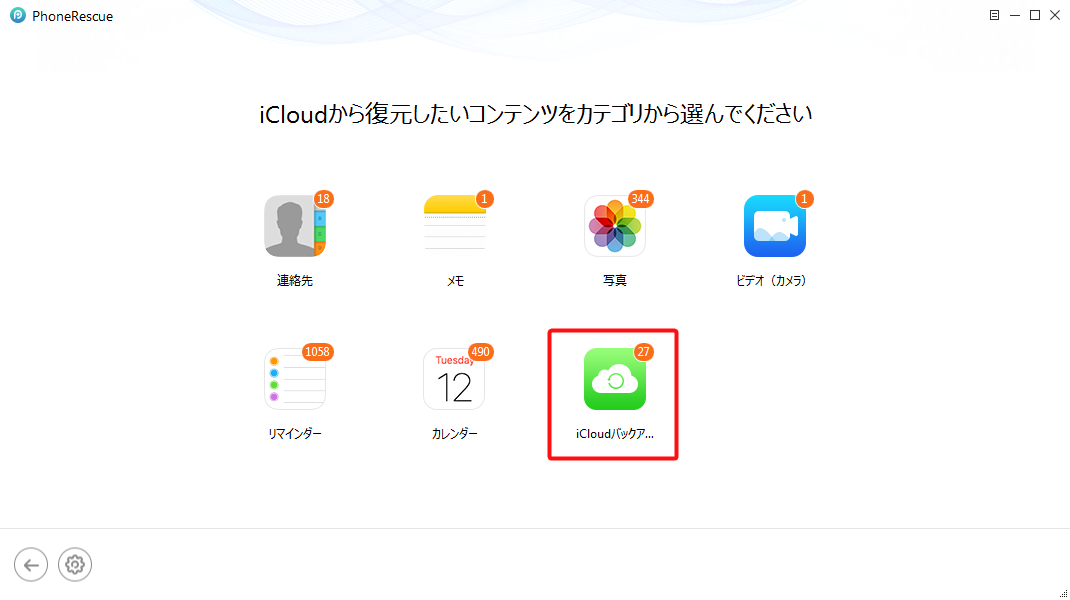
iCloudからデータを復元する方法-ステップ3
ステップ4、まずは保存されているiCloudのバックアップが表示されます。その中から必要なバックアップデータを選択し、ダウンロードしたいデータの種類に連絡先だけチックを入れてください(ここでは実演なため全ての種類を選択しています。実際のところ、時間の節約のため、必要な種類だけ選択してください)。
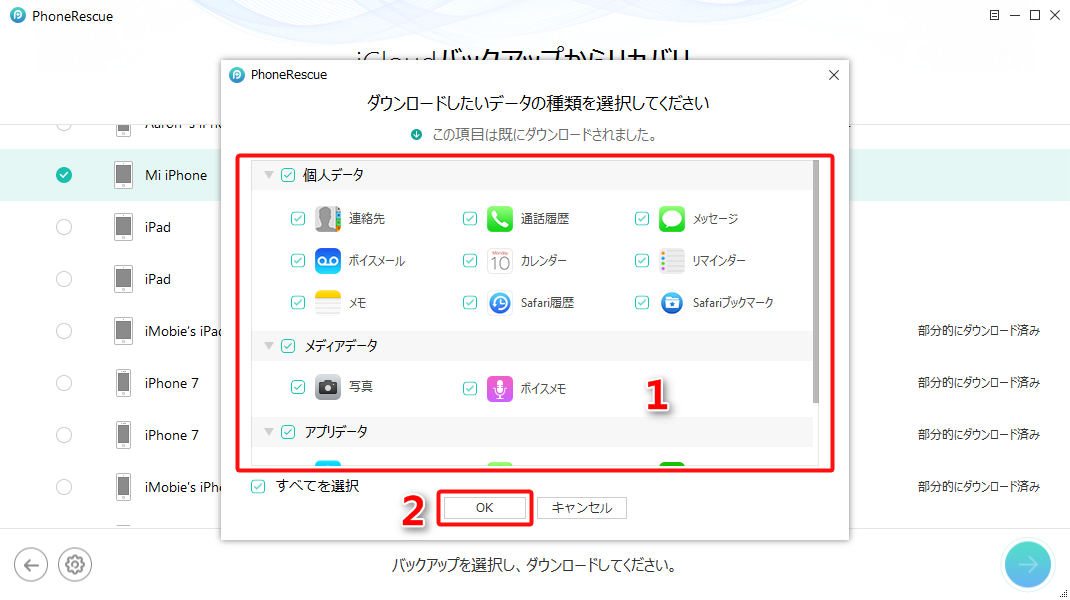
iCloudからデータを復元する方法-ステップ4
ステップ5、復元可能な連絡先がプレビューされます。そのから復元したいものにチェックをいれて、デバイスあるいはpcに復元するボタンをクリックして、完了です。
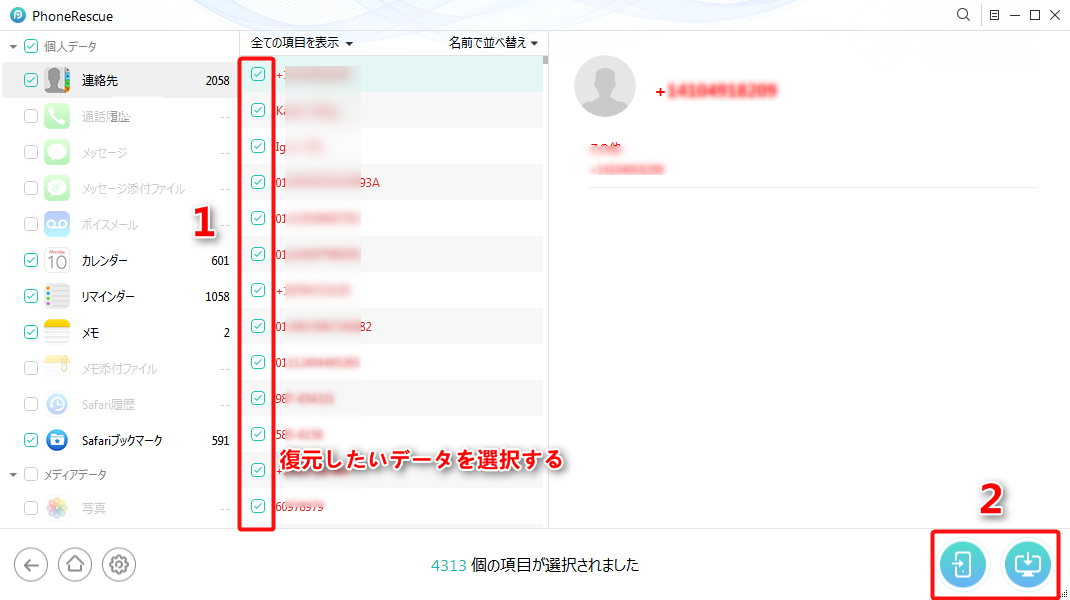
iCloudからデータを復元する方法-ステップ5
まとめ
以上、iCloudから連絡先を復元するやり方についてご紹介しました。いかがでしょうか。どの方法にしても日頃からしっかりバックアップを取るのがとても重要です。でも、もしバックアップデータがなくだって、慌てる必要はありません。「PhoneRescue for iOS」は例えバックアップなくても、データを復元することができます。みなさんはもしお困りでしたら是非試してみてください。

